아이폰에서 문자 메시지가 표시되지 않는 스마트 워치를 고치는 방법
소개
아이폰의 문자 메시지가 스마트 워치에 표시되지 않아 애먹는 일은 정말로 짜증날 수 있습니다. 문제는 복잡하게 보일 수 있지만, 좋은 소식은 간단한 트러블슈팅으로 쉽게 해결할 수 있다는 것입니다. 기기가 올바르게 연결되었는지 확인하거나 설정을 조정하는 등 몇 가지 단계를 따르면 알림이 다시 원활하게 작동할 수 있습니다.

알림 문제의 일반적인 원인
솔루션을 살펴보기 전에 스마트 워치에 문자 메시지가 표시되지 않는 일반적인 이유를 이해하는 것이 중요합니다. 근본 원인을 파악하면 문제를 더 효율적으로 해결할 수 있습니다.
- 블루투스 연결 문제: 가장 주요한 원인 중 하나는 아이폰과 스마트 워치 간의 불안정한 블루투스 연결입니다.
- 알림 설정 불일치: 아이폰이나 스마트 워치 어느 쪽이든 알림 설정이 올바르게 구성되지 않은 경우 메시지가 전달되지 않을 수 있습니다.
- 소프트웨어 버그: 때때로 휴대전화나 스마트 워치의 소프트웨어에 글리치(glitch)가 발생하여 알림이 작동하지 않을 수 있습니다.
- 방해금지 모드: 어느 기기든 방해금지 모드가 활성화되어 있으면 알림이 차단될 수 있습니다.
- 펌웨어 호환성 문제: 어느 기기에든 소프트웨어가 오래된 경우 알림 문제에 기여할 수 있습니다.
이러한 원인을 이해하면 문제를 더 효율적으로 파악하고 해결할 수 있습니다.
단계별 트러블슈팅 가이드
이제 일반적인 원인을 알았으니 솔루션으로 넘어가겠습니다. 다음은 아이폰의 문자 메시지가 스마트 워치에 표시되지 않는 문제를 해결하기 위한 종합적인 단계별 가이드입니다.
올바른 블루투스 연결 보장
먼저 기기 간의 블루투스 연결 상태를 확인해야 합니다:
- 블루투스 상태 확인: 아이폰과 스마트 워치 모두 블루투스가 켜져 있는지 확인하십시오.
- 기기 페어링: 기기가 아직 페어링되지 않았다면, 제조업체의 지침에 따라 아이폰과 스마트 워치를 페어링하십시오.
- 범위 내 유지: 두 기기가 블루투스 범위 내에 있는지 확인하십시오. 연결 문제를 방지하기 위해 기기를 가까이 두십시오.
- 기기 다시 페어링: 연결이 불안정해 보인다면, 페어링 해제 후 다시 페어링해 보십시오.
안정적인 블루투스 연결은 성공적인 알림 전송에 필수적입니다.
아이폰의 알림 설정 확인
블루투스 연결이 강하고 안정적인지 확인한 후에는 아이폰의 알림 설정을 점검해야 합니다:
- 설정 앱 열기: 아이폰에서 설정 앱을 엽니다.
- 알림 섹션으로 이동: 아래로 스크롤하여 알림 섹션을 찾아 탭합니다.
- 메시지 선택: 앱 목록에서 메시지를 찾아 선택합니다.
- 알림 허용 설정: 알림 허용이 켜져 있는지 확인합니다.
- 알림 스타일 선택: 알림 스타일이 즉시 알림을 전달하도록 설정되어 있는지 확인합니다. 필요한 경우 알림, 배너, 소리 옵션을 활성화합니다.
아이폰의 올바른 알림 설정은 메시지가 스마트 워치로 전달되도록 하는 데 중요합니다.
스마트 워치의 알림 설정 확인
아이폰 설정을 확인한 후, 스마트 워치의 알림 설정도 점검해야 합니다:
- 스마트 워치 설정 열기: 스마트 워치의 설정 메뉴로 이동합니다.
- 알림 섹션 선택: 알림 옵션을 찾아 선택합니다.
- 알림 설정 확인: 메시지에 대한 알림이 켜져 있으며 워치가 아이폰 알림을 미러하도록 설정되어 있는지 확인합니다.
스마트 워치에서의 올바른 설정은 알림을 문제없이 받는 데 도움이 될 것입니다.
양쪽 기기 모두 재시동
때로는 간단한 재시동만으로도 많은 기술적인 문제를 해결할 수 있습니다:
- 아이폰 재시동: 아이폰을 껐다가 다시 켭니다.
- 스마트 워치 재시동: 스마트 워치를 껐다가 다시 켭니다.
이 작업은 문제가 되는 소프트웨어 글리치를 제거할 수 있습니다.
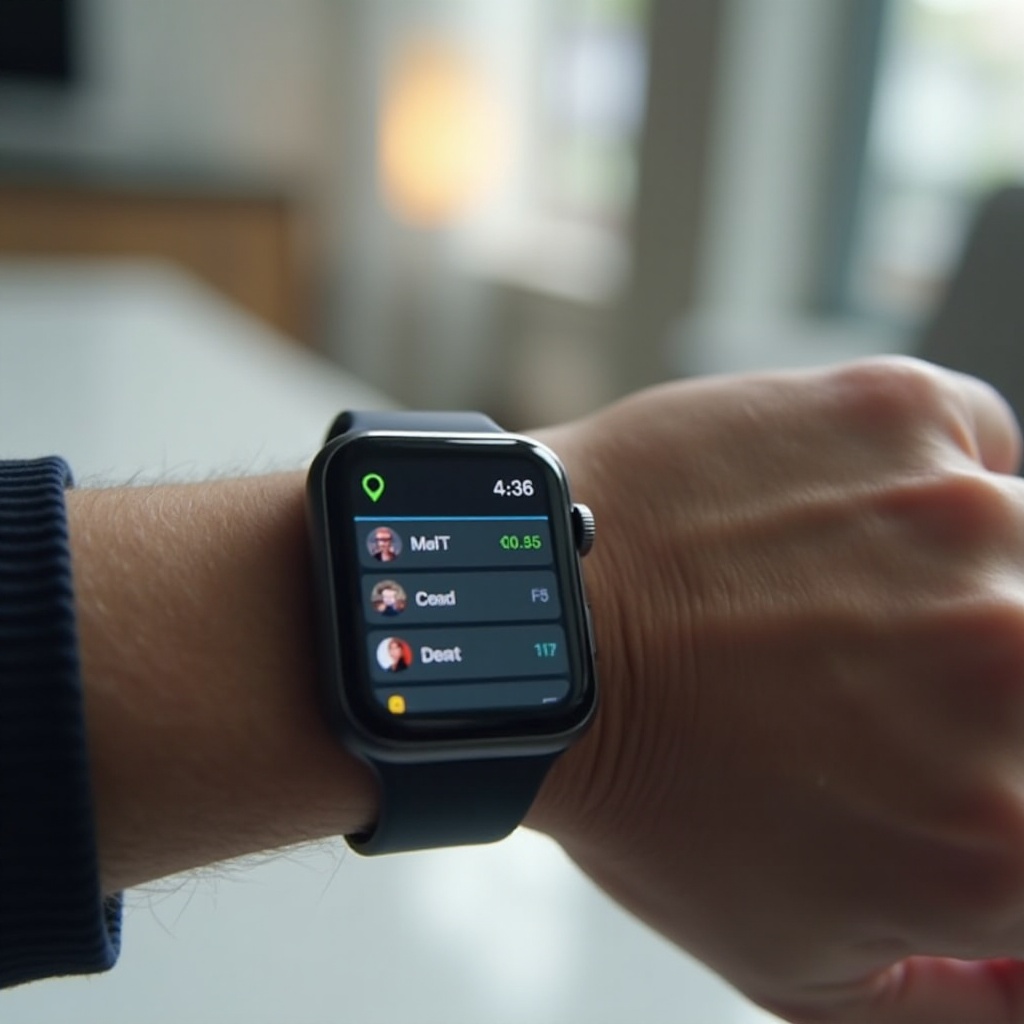
고급 트러블슈팅 단계
기본 트러블슈팅으로 문제가 해결되지 않는 경우, 고급 단계를 시도할 차례입니다:
스마트 워치 초기화
공장 초기화는 지속적인 문제를 해결할 수 있지만 워치의 모든 데이터를 삭제하므로 주의해서 진행하십시오.
- 시스템 설정으로 이동: 스마트 워치에서 시스템 설정으로 이동합니다.
- 초기화 선택: 초기화 옵션을 선택합니다. 실행을 확인합니다.
초기화를 수행하면 알림에 영향을 미치는 더 깊은 소프트웨어 문제를 해결할 수 있습니다.
아이폰의 네트워크 설정 재설정
아이폰의 네트워크 설정 재설정이 지속적인 연결 문제를 해결할 수 있습니다:
- 설정 앱 열기: 아이폰에서 설정 앱을 엽니다.
- 일반 설정으로 이동: 아래로 스크롤하여 일반을 탭합니다.
- 재설정 선택: 옵션으로서 ‘아이폰 전송 또는 재설정’ 아래에서 재설정을 선택할 수 있습니다.
- 네트워크 설정 재설정: 네트워크 설정 재설정을 탭하고 실행을 확인합니다.
네트워크 설정 재설정은 깊은 연결 문제를 해결할 수 있습니다.
미래의 문제 예방을 위한 조치
향후 알림 문제 발생 가능성을 최소화하기 위해 다음 예방 조치를 고려해 보십시오:
- 소프트웨어 최신 상태 유지: 아이폰과 스마트 워치의 소프트웨어를 정기적으로 업데이트하십시오.
- 업데이트 후 설정 확인: 업데이트 후에도 알림 설정이 올바르게 구성되어 있는지 확인하십시오.
- 기기 건강 유지: 기기를 정기적으로 재시동하여 사소한 버그와 글리치를 제거하십시오.
- 블루투스 연결 모니터링: 두 기기가 범위 내에 있으며 블루투스 연결이 안정적인지 확인하십시오.
예방 조치를 취하면 유사한 문제를 방지할 수 있습니다.
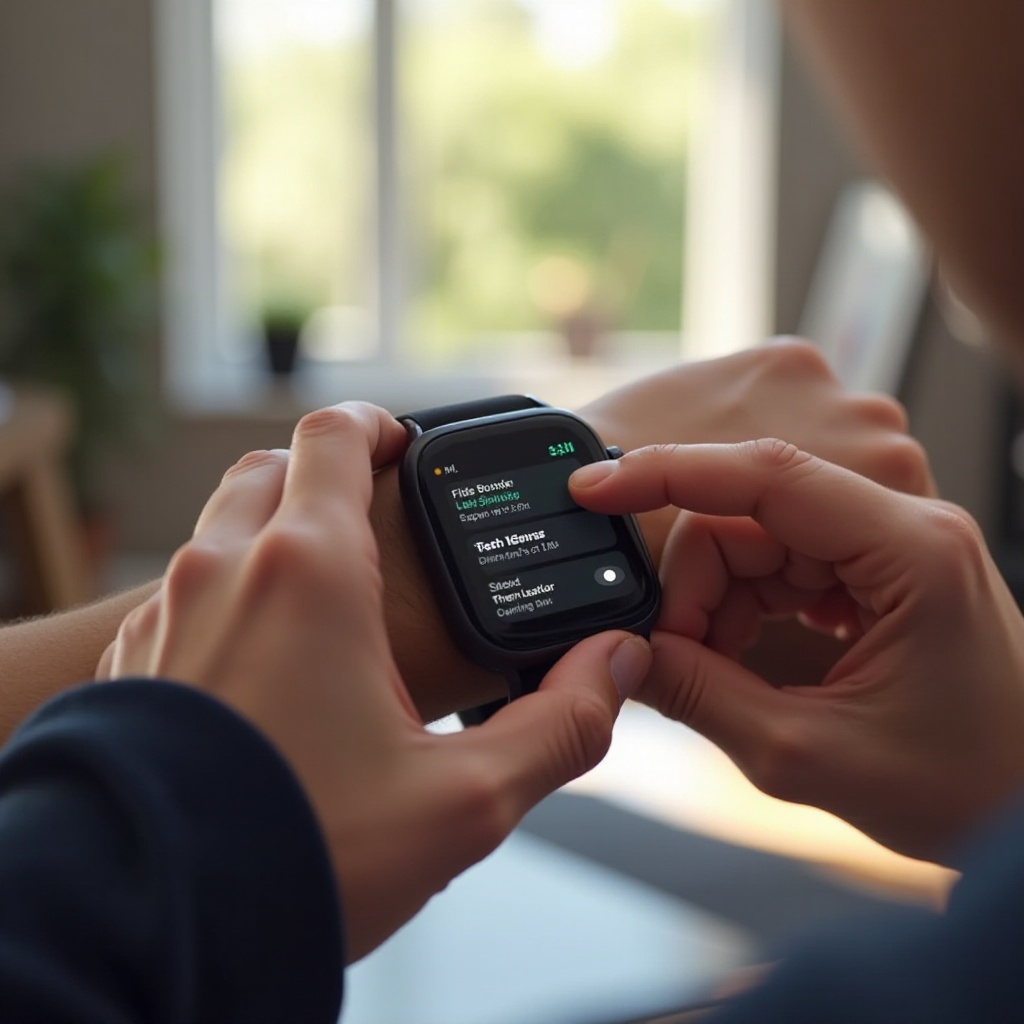
결론
아이폰의 문자 메시지가 스마트 워치에 표시되지 않는 문제는 짜증날 수 있지만, 일반적으로 쉽게 해결할 수 있습니다. 위의 트러블슈팅 단계와 고급 솔루션을 따라 스마트 워치가 기대대로 알림을 표시하도록 할 수 있습니다. 예방 조치를 통해 미래의 원활한 기능을 유지하는 데 도움이 될 것입니다.
자주 묻는 질문
왜 제 스마트 워치가 알림을 받지 못하나요?
스마트 워치가 알림을 받지 못하는 이유는 블루투스 연결 문제, 잘못된 알림 설정, 또는 소프트웨어 결함 때문일 수 있습니다.
스마트 워치를 어떻게 재설정하나요?
스마트 워치를 재설정하려면 설정 메뉴로 이동하여 시스템 설정을 선택하고 공장 초기화 옵션을 선택하십시오. 재설정을 확인하면 진행됩니다.
소프트웨어 업데이트가 제 스마트 워치의 알림에 영향을 미치나요?
예, 소프트웨어 업데이트는 가끔 알림 설정을 변경하거나 일시적인 결함을 일으킬 수 있습니다. 업데이트 후에는 설정을 확인하고 재구성하는 것이 좋습니다.
